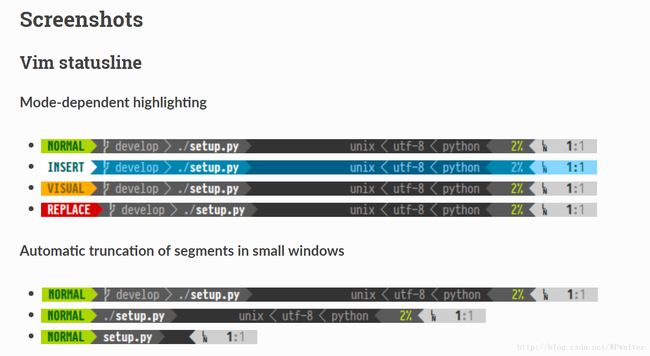将美化进行到底,把 PowerShell 做成 oh-my-zsh 的样子
不知你有没有看过 Linux 上 oh-my-zsh 的样子?看过之后你一定会惊叹,原来命令行还能这么玩!然而 Windows 下能这么玩吗?答案是可行的,接下来就来看看怎么玩。
Windows 下我们用 oh-my-posh 在 PowerShell 中实现这样的效果。分以下三步走:
安装 oh-my-posh
我们需要先以管理员权限启动 PowerShell,以便执行安装操作。(具体是在开始按钮上点击右键,选择“Windows PowerShell (管理员)”。
然后,运行命令以安装 posh-git,这是 oh-my-posh 的依赖。
Install-Module posh-git -Scope CurrentUser如果此前没有安装 NuGet 提供程序,则此时会提示安装 NuGet;如果此前没有开启执行任意脚本,此处也会提示执行脚本。如果没有权限执行脚本,可能需要先执行 Set-ExecutionPolicy Bypass。
接下来,运行命令以安装 oh-my-posh 本身。
Install-Module oh-my-posh -Scope CurrentUser自此,oh-my-posh 安装完毕。
启用模组并设置主题
接下来,我们需要启用安装的模组。启用模组的命令是:
Import-Module oh-my-posh但是,我们期望的是每次打开 PowerShell 都能够启用这个模组,所以我们需要设置 profile 文件让它自动启用。
敲 $profile 可以让 PowerShell 告诉我们这个文件的路径是什么。当然下图是我的路径,读者的默认在文档路径里的 PowerShell 文件夹下。
我们需要编辑这个文件(如果没有,手动创建一个),然后在里面写下那一句话:
Import-Module oh-my-posh接下来,新打开 PowerShell(不需要管理员权限)时就会提示加载了这个文件:
其实写本文主要就是想体验 zsh 的操作,并看看 git 文件夹的视觉效果。现在我们就试试,输入:
Set-Theme然后按一下空格,按一下 Tab。会发现这时已经可以用方向键来选择参数了!原生 PowerShell 可没有这个功能啊!
我们选择 Agnoster 主题。(这些主题都是 oh-my-posh 带给我们的。)
接下来我们看看 git 文件夹下的显示:
并没有 zsh 那样的效果。——因为我们缺少专用的字体!
安装字体/安装第三方 PowerShell
!!!重要说明:给 PowerrShell 定制字体是一件非常困难的事情,非常困难!!! 可参见 自定义 Windows PowerShell 和 cmd 的字体 感受一下。 所以,这里更倾向于在安装了字体的情况下使用第三方 PowerShell。
比如下图是我用 vscode 中带的 PowerShell 的效果。
推荐的其他 PowerShell:
- ConEmu
- cmder - Console Emulator
而适用于 oh-my-posh 的字体推荐使用 PowerLine 字体,他们专门为 zsh 这样的体验而生。官方文档在这里 Overview — Powerline beta documentation。
- 官方字体的下载链接:powerline/fonts: Patched fonts for Powerline users.
- 官方字体的看图预览:fonts/All.md at master · powerline/fonts
参考资料
- powerline/fonts: Patched fonts for Powerline users.
- Overview — Powerline beta documentation